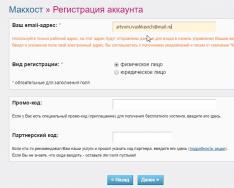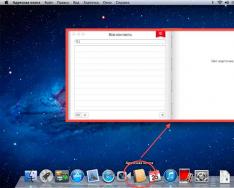Ze které sekce budou shromažďovány informace o programech licencovaných pro použití speciálně pro Eee PC.
Software pro Windows
eeectl – boost Eee PC „on line“: změna frekvence sběrnice, PCIE, rychlost chladiče; kontrola nad napětím a teplotou procesoru; Změňte jas podsvícení obrazovky.
Memset 4.1 – utilita pro správu časování paměti. Umožňuje ovládat téměř všechna časování pamětí, což je důležité pro doladění systému.
AsTray Plus je program, který vám umožňuje nainstalovat na váš Eee PC nestandardní samostatnou velikost obrazovky, která se může zobrazit barevně, když vyberete hry a programy, které zobrazují samostatnou velikost obrazovky větší než 800 x 480.
Easy Mode XP je program, který přidává nabídku pro Windows XP, podobnou režimu "Easy Mode" pro verzi Xandros pro Eee PC.
EEEPC Tool je utilita pro nastavení nestandardního rozlišení, zobrazení tlačítek Caps Lock, Scroll Lock a Num Lock v zásobníku a zobrazení informací na obrazovce o využití procesoru a RAM.
throttle je program, který vám umožňuje ušetřit energii na procesoru pro dodatečné škrcení. na změně z eeectl nic neruší, můžete jen vyhovět.
MouseImp Pro Live! - nástroj pro rolování libovolných oken pomocí medvěda (jako „rukojeť“ v Adobe Acrobat) – nepostradatelný pro režim TouchScreen. Nastavili jste levé tlačítko myši.
FSPlayer je přehrávač video souborů, podle řady testů, který využívá nejmenší množství systémových prostředků, což znamená, že program napíná baterii při přehrávání většího množství videa.
EEERotate je program, který umožňuje překlápět nejen obrazovku, ale také touchpad stisknutím Ctrl+Alt+šipky.
KeyRemapper 1.2 ukr - Program pro ty, kteří ani neumí používat správný Ctrl. Program umožňuje měnit místa, duplikovat nebo vypnout libovolný klíč. To zahrnuje klávesy Win, vypínače atd. Ve skutečnosti program poskytuje vizuální rozhraní pro klíč HKEY_LOCAL_MACHINE\SYSTEM\CurrentControlSet\Control\Keyboard Layout\Scancode Map. Nyní Ctrl+Alt+Del nebo Ctrl+Ins jednou rukou :)
FlashFire je program vytvořený speciálně pro napájené netbooky s úložištěm SSD. Urychlením jejich práce je vytvoření vyrovnávací paměti v paměti RAM, která snižuje potřebu úložiště a výrazně zrychluje práci netbooku. Є verze pro Win. XP, Vista a Seven. Doporučuje se zejména uživatelům EEE PC 900 16gb, ti budou vítáni. Respekt! Všechny verze programu jsou beta verze, takže mohou nastat problémy!
Nová sada všech ovladačů a utility pro řadu netbooků Asus Eee PC 900 (Eee PC 900, 900A, 900 HA, 900 HDі, 900 SD) Pro Windows XP, Windows Vistaі Windows 7.
Úvod do ovladačů a utilit pro netbooky řady Asus EeePC 900
Nejprve se podívejme na to, co je uprostřed netbooků Asus série Asus Eee PC 900 která zahrnuje modely Eee PC 900, 900A, 900 HA, 900 HDі, 900 SD.
Všechny řady netbooků Asus Eee PC 900 vytvořené na stejné hardwarové platformě. Základ základní desky je vždy součástí konfigurace netbooku a tvoří jej speciální mikroobvod. Intel 945GSE(S indexem H) nebo Intel 910GML Z nainstalovaného video jádra Intel GMA 950 nebo jinak Intel GMA 900 a nové místo na zvláštním místě hvězdy Intel ICH7-M.
O záznam a vytvořený zvuk se stará čip Realtek ALC662. Čip je zodpovědný za práci s ethernetovými sítěmi Atheros L2. Pro roboty s okraji bez šipek použijte adaptér Wi-Fi Atheros.
Jak víte, netbook má spoustu zařízení. Pro tento normální provoz jsou vyžadovány ovladače. Více o nich níže.
Existuje několik slov o verzích ovladačů a u některých verzí systému Windows existují rozdíly. Všechno je zde opravdu jednoduché: pokud v názvu souboru není uveden operační systém, je ovladač vhodný Windows XP, Windows Vistaі Windows 7. Vzhledem k tomu, že název nevypovídá o kapacitě operačního systému, jsou ovladače vhodné pro 32bitový (x86), tak pro 64bitový (x64) verze Okna.
Podrobné informace o verzích Windows a rozdílech mezi nimi naleznete v těchto článcích: i. Chcete-li zjistit, jakou verzi máte Okna nainstalovaný na vašem netbooku, musíte přejít na Výkon systému (Kontrolní panel - Systém).
Nakonec chci poznamenat, že pořadí a způsob instalace dat ovladače a utilit podrobně popisuje zdroj: . Jasně popisuje, co je potřeba nainstalovat a v jakém pořadí. Respektujte prosím tyto služby společnosti Asus diskutováno v tomto tématu fóra: .
Sada bezplatných programů pro Asus Eee PC 900
Pro tyto pokyny si můžete vybrat potřebné bezplatné programy: / .
Sada ovladačů pro netbooky řady Asus Eee PC 900 pro Windows XP
Je zcela logické, že před instalací ovladačů na Windows XP je potřeba nainstalovat samotný Windows XP. Jak to nainstalovat?
Instalováno Windows XP pro řadu netbooků Asus Eee PC 900 To je komplikováno tím, že netbook nemá CD nebo DVD mechaniku a ne všechny mají externí USB disk. Chcete-li se z této situace dostat, můžete rychle použít flash disk. Ten už je bohatý, ale je levný. Podívejme se, jak nainstalovat systém z flash disku.
Dokončili jsme instalaci Windows XP. Hodina k řidičům.
Již bylo řečeno, že tyto netbooky budou využívat platformu Intel založenou na čipsetu Intel NM10. Pro mnoho systémových zařízení (například rozhraní SMBus) jsou vyžadovány ovladače. Bez nich nemusí být zápach správně detekován. Instalace ovladačů pro čipovou sadu je jednoduchá: stáhněte si archivy, rozbalte a spusťte setup.exe. Jak jsi to nainstaloval? Windows XP s integrací ovladačů SATA a možností AHCI povolenou v systému BIOS, pak pro správnou funkci pevného disku budete muset nainstalovat Intel Rapid Storage Manager IRST.exe v archivech pro poštu.
Ovladač pro video čip Intel zabudovaný do čipové sady
Popis ovladače a způsobu instalace: na netbooku Asus Eee PC 900 videoklipy Intel GMA950 nebo jinak Intel GMA900(v závislosti na modelu) zabudované do mikroobvodu vzduchového můstku. Tento normální robot také vyžaduje řidiče. Můžete je nalákat tím nejlepším možným způsobem. Instalace je zcela standardní. Pokud máte problémy s ovladači grafické karty, přejděte sem:
Ovladač pro zvukovou kartu
Ovladač pro paměťovou kartu na čipu atheros
Popis ovladače: na laptopech Asus Eee PC 900 Atheros. Stejně jako mnoho jiných zařízení nefunguje správně bez ovladačů. Stále chcete připojit svůj notebook? Instalace ovladačů na digitální kartu je naštěstí zcela standardní. O problémech s ovladači pro hraniční kartu se můžete dozvědět na tomto fóru: .
Stáhněte si ovladač pro Wi-Fi adaptér na čipu Atheros: /
Popis nainstalovaného ovladače: PROTI Asus Eee PC 900 jsou nainstalovány adaptéry založené na čipech Atheros. Potřebujete také ovladače. Instalace ovladačů pro adaptéry Atheros Skládací předměty nelze volat. Na fóru je téma věnované ovladačům Wi-Fi: .
Ovladač pro notebook adaptér bluetooth
Upgradujte na jinou verzi ovladače: /
Informace o ovladači a způsoby instalace: nejčastěji v Asus Eee PC 900 Adaptéry Bluetooth jsou instalovány na mikroobvodech Broadcom. Než se začnete dívat na zařízení a instalovat ovladač, musíte zkontrolovat, co je samotný adaptér a jaké jsou součásti. Proč potřebujete nainstalovat nástroj? Bezdrátová konzole. Poznáte to z níže uvedených popisů. Tento nástroj je popsán v referenční příručce: . Na fóru je téma věnované adaptérům Bluetooth: .
Ovladač webové kamery
Stáhněte si ovladač pro touchpad: /
ovladač pro netbook notebook. Pokud chcete používat rolování, vícedotykové a další funkce, budete muset nainstalovat tento ovladač. Spolu s tímto ovladačem je nainstalován konfigurační nástroj touchpadu.
Sada proprietárních nástrojů Asus pro netbook Asus Eee PC 900
Nová sada ovladačů pro Asus Eee PC 900 pro Windows Vista a Windows 7
Instalováno Windows Vistaі Windows 7 na netbooku Asus Eee PC 900 jak jsem vypadl Windows XP zhroutí kvůli diskové jednotce. Naštěstí lze tento systém nainstalovat i z flash disku podle návodu: i. Na stránce administrace Windows XP, Windows Vistaі Windows 7 Podepřete touchpad konečky prstů.
Ovladače pro Windows Vistaі Windows 7 byly vybrány tak, aby se dobře hodily jak s jedním operačním systémem, tak s jiným. V různých typech ovladačů pro Windows 7і Windows Vista Zůstaň v klidu.
Ovladač pro čipovou sadu a další systémová zařízení Intel
Popis ovladače a jak jej nainstalovat: Tyto notebooky mají čipset Intel. Pro mnoho systémových zařízení typu SMBus a řadičů portů USB jsou vyžadovány ovladače. Bez nich nemusí notebook fungovat správně. Ovladače pro čipovou sadu musí být nainstalovány před spuštěním setup.exe v archivech pro poštu. Jak jsi to nainstaloval? Okna S povolenou možností AHCI v BIOSu, pak pro švédský pevný disk musíte nainstalovat Intel Rapid Storage Manager. Chcete-li jej nainstalovat, musíte soubor spustit IRST.exe v archivech pro poštu.
Ovladač pro grafickou kartu intel
Nainstalujte ovladač pro grafickou kartu: /
Popis jak nainstalovat: na laptopech Asus Eee PC 900 Instalace videočipů Intel GMA950 nebo jinak Intel GMA900. Pro normální provoz je nutné nainstalovat ovladače. Ovladače na video můžete nainstalovat podle pokynů. Instalace je zcela standardní. Pokud máte problémy s ovladači grafické karty, přejděte sem:
Ovladač pro zvukovou kartu
Upgradujte na jinou verzi ovladače: /
Popis ovladače pro proces instalace: Tyto modely netbooků mají nainstalovaný zvukový čip Realtek. Instalace tohoto ovladače je zcela standardní. Rozbalte archivy a spusťte Setup.exe. Všechno je stejné. Zde prosím adresujte napájecí zdroj zvukových ovladačů: .
Ovladač pro síť atheros
Popis ovladače: na laptopech Asus Eee PC 900 na čipu je nainstalována karta merezha Atheros. Instalace ovladače je zcela standardní. Problémy s ovladači pro přechodnou kartu se objevují v tomto vláknu fóra: .
Ovladač pro adaptér Wi-Fi atheros
Stáhněte si ovladač pro adaptér Atheros Wi-Fi: /
Popis nainstalovaného ovladače: PROTI Asus Eee PC 900Často se zavádějí adaptéry založené na stejných čipech Atheros. Instalace ovladačů pro adaptér Wi-Fi také není obtížná. Na fóru je celé téma o ovladačích pro Wi-Fi: .
Ovladač pro bluetooth adaptér
Stáhněte si ovladač pro adaptér Broadcom: /
Upgradujte na jinou verzi ovladače: /
Popis jak nainstalovat ovladač: na těchto noteboocích AsusČipové adaptéry Bluetooth jsou stále běžnější Broadcom. Chcete-li nejprve nainstalovat ovladač, musíte zkontrolovat samotný adaptér a pokyny. Proč potřebujete nainstalovat nástroj? Bezdrátová konzole Potom zkuste stisknout adaptér. O samotné utilitě se můžete dozvědět níže. To je také popsáno v průvodci: . Na fóru je téma věnované adaptérům Bluetooth: .
Ovladač pro webovou kameru notebooku
Stáhněte si sadu ovladačů pro kameru s pokyny k instalaci: /
Ovladač pro notebook asus eee pc 900
Stáhněte si ovladač pro touchpad: /
Popis ovladače pro proces instalace: Ovladač pro touchpad notebooku. To je nutné, pokud chcete používat možnosti posouvání a další doplňkové funkce. Spolu s tímto ovladačem je nainstalován konfigurační nástroj touchpadu.
Sada proprietárních nástrojů Asus pro notebook Asus Eee PC 900
Přístup k hlavní sadě nástrojů: /
Stáhněte si další sadu nástrojů: /
Popis nainstalovaných utilit Asus: v archivu s hlavní sadou nástrojů pro umístění jsou následující nástroje: ATK 0100, ATK balíček, Klávesová zkratka ATK, ATK Media, ATK OSD, KBFilter, Asus LiveFrame pro fotoaparát, Služba Asus Generic Function Service, Bezdrátová konzole Asusі Asus Power 4 Gear. Musí být pevně nainstalovány. Data z utility, její instalace a další informace poskytuje uživatel: . Ostatní inženýrské sítě Asus Najdete jej v archivu s doplňkovou sadou utilit. Veškeré informace o těchto nástrojích naleznete zde: .
To je vše.
Pokud máte problém s jídlem, seznamte se nejprve s hlavním tématem fóra. Můžete nás kontaktovat s žádostí o pomoc.
Novachok
no, nejsem tak přímočarý profesionální reinstalátor!))), ale pamatuji si, že jsem na svůj první počítač nainstaloval méně než 95 Windows)))
Vše se vyjasnilo
Z flashky jsem se chtěl poprvé splést...to je vše, není to tak, není to tak...
Pozhlivo zmizel a vytvořil špatný obraz ISO. Jaký program jsi použil k zápisu Windows na flash disk? (Raju UltraISO)
A tak zkuste nainstalovat z disku, bude to pro vás nejlepší volba)
4strana Novachok
Narazil jsem na problém s instalací ovladačů pro Bluetooth Atheros na notebook ASUS A52F.
USB\VID_13D3&PID_3304&REV_0001
Nejprve je nutné vypnout Bluetooth. Na těle není žádné tlačítko, aktivuje se pomocí příslušných kláves FN + antény (F2). Pokud se na obrazovce neobjeví slova „Wireless On“ a „Bluetooth on“ (nebo cokoli jiného typu zapnuto, zapnuto, vypnuto, vypnuto, zapnuto, vypnuto), znamená to, že nemáte nainstalovaný software v ASUS ControlDeck a ATK Keyboard (program s rozložením klávesnice).
Pokud je Bluetooth nastaveno na ON, budete muset spustit Bluetooth_Suite_win7.exe ze stažených souborů, poté se vše nainstaluje a spustí.
Hodně štěstí všem!
Asus Eee PC VX6 Lamborghini – to je styl formátu netbooku. Na jeho designu pracovaly dvě designové kanceláře – přímo samotná společnost Asus a Lamborghini, jehož logo je vyzdobeno zadní stranou laku. Než promluvíme, materiál a přísady jsou zde stejné jako u vozů Lamborghin, což činí tento netbook v očích milovníků krásy ještě cennějším. Kromě designu je zde jasný hlas pro zvuk - toto zařízení je navrženo tak, aby demonstrovalo svou největší brilanci, stejně jako prototyp, volba pro napínání s vytvořeným modelem - automobilem Murcielago LP640!

EeePC 1015PE je velmi kompaktní a stylový notebook, který je nejlepší volbou mezi majiteli firem. Nikdo nemá vše, co každodenní svět potřebuje: jasnou obrazovku, malý pevný disk, fotoaparát, vestavěný adaptér Wi-Fi. A nejdůležitější je baterie, která vydrží až 12 let bez dobíjení. A obrázek dotvořím přidáním na povrch, aby se prakticky netřepil.

Řada produktů vyráběných společností Asus, tento 10,1palcový notebook vypadá docela atraktivně. Důvodem je triviální hodina autonomní práce, která trvá až 8,5 roku! Asus Eee PC 1005HA je zkonstruován tak, aby vykazoval neuvěřitelnou produktivitu – rychlost zpracování informací notebook ukazuje ještě lépe, což výrazně zrychluje dobu plnění většiny každodenních úkolů.

Tento netbook je nejnovějším zástupcem řady Seashell. Asus Eee PC 1001HA má velmi moderní design, který kombinuje jednoduchost a eleganci. Netbook se může pochlubit malou kapacitou a malými rozměry, což je ideální pro nestacionární práci, a také svými vlastnostmi, které uspokojí potřeby těch nejmovitějších majitelů firem. Když k tomu přidáte nízký výkon netbooku Asus Eee PC 1001HA, obraz se stane ještě atraktivnějším.
Netbooky se stále častěji používají k přidávání základních funkcí. Proto jsou taková zařízení často z hlediska konfigurace velmi horší než plnohodnotné notebooky a ještě více než stacionární počítače. Důležité je nezapomenout nainstalovat bezpečnostní software pro všechny komponenty a zařízení netbooku. To vám umožní dosáhnout maximální produktivity. V tomto článku si stručně rozebereme proces hledání a instalace ovladačů pro netbook Eee PC 1001PX oblíbené značky ASUS.
Důležitou vlastností netbooků je přítomnost diskové jednotky. Nyní je možné nainstalovat požadovaný software z CD. Není o nic méně pravda, že s dnešními technologiemi a drony již neexistují způsoby, jak instalovat ovladače. Rádi bychom vám o těchto metodách řekli. Podívejme se na každou z nich podrobně.
Metoda 1: Web ASUS
Tato metoda vám umožňuje stáhnout software z oficiálních stránek společnosti netbook. To znamená, že registrovaná PZ bude bez virů a rozhodně nevzniknou škody. Jinými slovy, tato metoda je nejúčinnější a nejspolehlivější, pokud potřebujete nainstalovat program pro jakékoli zařízení ASUS. V dnešní době musíme takové akce zastavit.
- Pojďme k .
- Seznam sekcí webu, který se nachází v horní části oblasti, má řádek "Servis" a stiskněte jeho název. V důsledku toho uvidíte sbalovací nabídku, která se zobrazí níže. V nabídce, která se otevře, klikněte na odkaz "Podpěra, podpora".
- Po kom se stránka otevře "Centrum podpory". Přibližně uprostřed strany vytvoříte řadu vyhledávání. Musí zadat název modelu zařízení ASUS, což vyžaduje znalost bezpečnostního softwaru. Zadejte stejnou hodnotu - Eee PC 1001PX. Poté stiskneme na klávesnici "Vstup" Nebo se můžete podívat na ikonu lupou a pravou rukou v řadě.
- Poté na stránce uvidíte výsledky vyhledávání. Na této stránce uvidíte seznam zařízení, jejichž názvy modelů lze použít se zvukovým vstupem. Víme, že na seznamu je netbook Eee PC 1001PX a stiskneme jeho jméno.
- V pravé horní části stránky, která se otevřela, najdete spoustu modulů, které jsou všechny věnovány netbooku. Víme, že prostřední z nich byl rozmazlený "Podpěra, podpora" a vyraženo na jméně.
- V blízké budoucnosti se přesuneme do sekce o získávání ovladačů a utilitách pro vaše zařízení. Na stránce uvidíte tři ptáky. Vyraženo na stránce se stejným názvem "Ovladače a nástroje".
- Než začnete stahovat ovladače, musíte určit operační systém, na kterém je software nainstalován. Za tímto účelem jej vložte na poslední řádek a v nabídce vyberte požadovaný OS.
- Po výběru OS se níže zobrazí seznam všech dostupných ovladačů a utilit. Všechny pachy budou rozděleny do skupin pro ruční vyhledávání. Musíte kliknout na název požadované skupiny a místo toho ji otevřít. Zde můžete zadat název softwaru, jeho popis, velikost souboru a datum vydání. Výběr softwaru můžete okamžitě přizpůsobit. U kterého je potřeba stisknout tlačítko s názvem "Globální".
- V důsledku toho dojde k poškození archivu, který obsahuje všechny instalační soubory. Po dokončení výběru je budete muset vybrat a spustit soubor pod názvem "Založit". Již nebudete moci sledovat výzvy a provádět vás instalačním programem. Doufáme, že s instalací nebudete mít žádné problémy.
- Podobným způsobem musíte nainstalovat všechny ovladače, které jsou k dispozici na vašem netbooku ASUS Eee PC 1001PX.







Metoda 2: Nástroj ASUS Live Update Utility
Pro rychlou instalaci této metody budete potřebovat speciální nástroj ASUS Live Update. Byl vyvinut softwarovou společností speciálně pro instalaci ovladačů do zařízení ASUS a také za účelem udržování softwaru v aktuálním stavu. Pořadí vašich akcí může být stejné.

Metoda 3: Software pro automatickou instalaci ovladače
Na internetu můžete najít bezplatné programy, které jsou v principu podobné ASUS Live Update. Protože však ASUS Live Update lze provádět pouze na zařízeních ASUS, je software popsaný v této metodě vhodný pro vyhledávání ovladačů na všech počítačích, noteboocích a netboocích. Speciálně pro vás jsme připravili článek, který vám pomůže rozhodnout se pro správný výběr softwaru.
V tomto případě máme rychlou opravu s programem Auslogics Driver Updater. Objednávka bude vypadat takto.

Jako dobrou alternativu k Auslogics Driver Updater doporučujeme upgradovat na software DriverPack Solution. Tento oblíbený software je velmi funkční a snadno vám pomůže nainstalovat všechny ovladače. Již dříve jsme publikovali materiál o tom, jak správně nainstalovat ovladače pomocí řešení DriverPack.
Metoda 4: Vyhledejte ovladače pomocí dalšího identifikátoru
V jednom z našich předchozích článků jsme se o této metodě dozvěděli. Budete muset vyhledat ovladače pro další ID hardwaru. Nejprve potřebuji zjistit jeho význam, poté zvítězíte na pěveckých stránkách. Takové stránky vyberou bezpečnostní program, který potřebujete, na základě vašeho ID. Budete jej muset pouze stáhnout a nainstalovat. Nebudeme tu, abychom nakreslili zprávu o kůži, protože jsme se toho už dříve báli. Doporučujeme vám jednoduše postupovat podle níže uvedených pokynů a seznámit se se všemi detaily a nuancemi této metody.
Metoda 5: Standardní vyhledávání softwaru Windows
K instalaci softwaru můžete rychle použít standardní metodu vyhledávání softwaru Windows. Nebudete muset instalovat stejný software. Jedinou nevýhodou této metody je, že nemusíte pokaždé aktualizovat nebo instalovat ovladače. Tim není mensch, ale i tak je dobré o něm vědět. Co je k této práci potřeba?

Doufáme, že jedna z metod, kterou jsme představili, vám pomůže bez problémů nainstalovat software pro netbook ASUS Eee PC 1001PX. Pokud máte nějaké problémy s jídlem, napište komentář před tento článek. Zkusme na ně najít odpovědi ve vnějším světě.
Instalace produktů - DriverDoc (Solvusoft) | | | |
Tato stránka obsahuje informace o instalaci zbývajících ovladačů ASUS Eee PC pomocí následujících metod aktualizace ovladačů ASUS.
Ovladače ASUS Eee PC jsou malé programy, které umožňují vašemu netbooku komunikovat se softwarem operačního systému. Neustálá aktualizace softwaru ASUS Eee PC zabraňuje závadám a maximalizuje produktivitu vašeho systému. Používání zastaralých nebo poškozených ASUS Eee PC ovladačů může vést k selhání systému, zkratům ve vašem počítači nebo počítači. Navíc instalace nesprávných ASUS ovladačů může způsobit vážné problémy.
Porada: Pokud nevíte, jak ručně aktualizovat ovladače ASUS, doporučujeme použít ASUS Eee PC Driver Utility. Tento nástroj automaticky stáhne a aktualizuje správné verze ASUS Eee PC ovladačů, čímž zajistí, že si nenainstalujete nesprávné Eee PC ovladače.
O autorovi: Jay Geater je prezident a CEO Solvusoft Corporation, globální softwarové společnosti se zaměřením na inovativní softwarové služby. Celý život jsem byl nadšený pro počítače a miluji vše, co souvisí s počítači, softwarem a novými technologiemi.
Notebooky